SEP实施文档.docx
《SEP实施文档.docx》由会员分享,可在线阅读,更多相关《SEP实施文档.docx(28页珍藏版)》请在冰点文库上搜索。
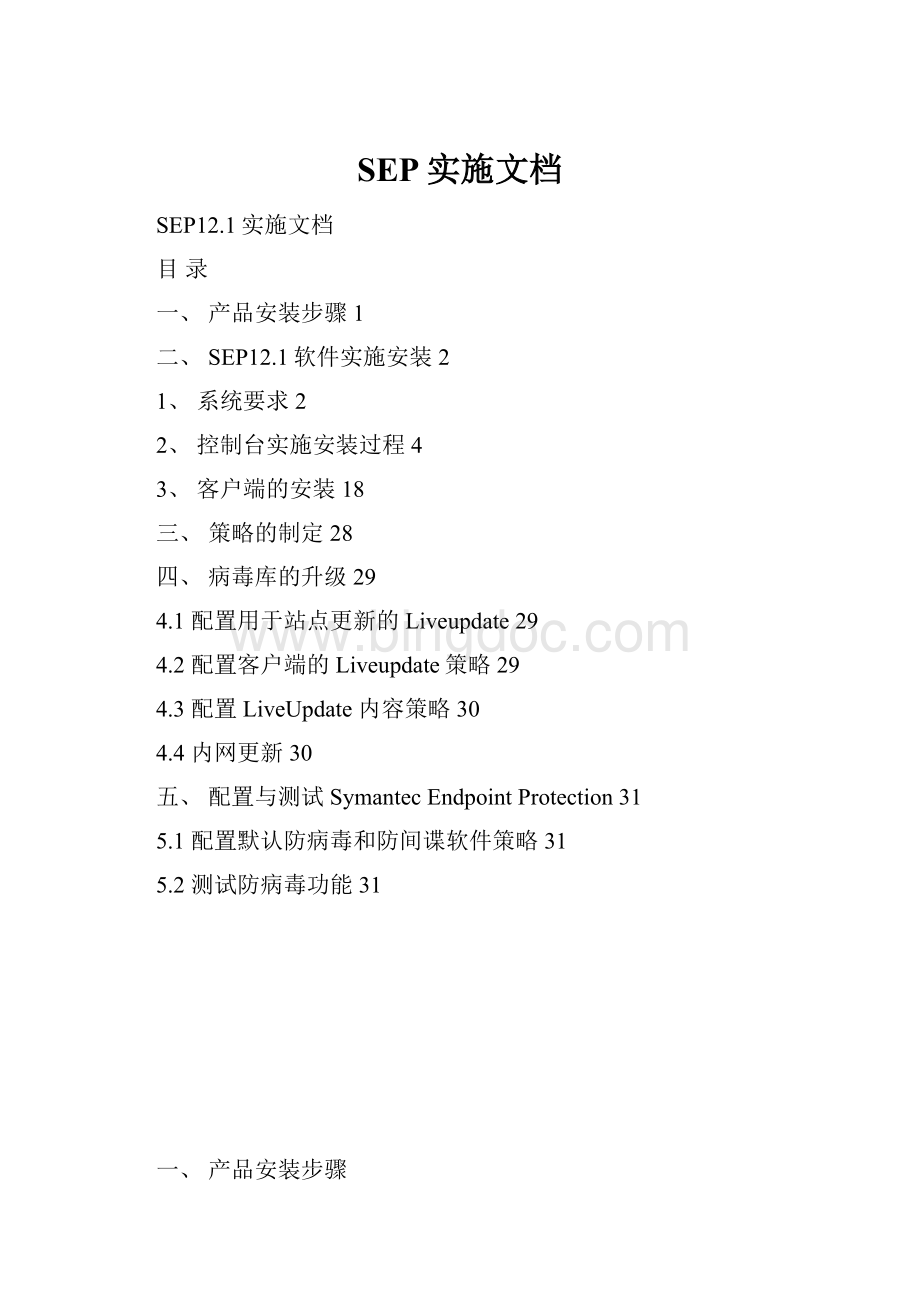
SEP实施文档
SEP12.1实施文档
目录
一、产品安装步骤1
二、SEP12.1软件实施安装2
1、系统要求2
2、控制台实施安装过程4
3、客户端的安装18
三、策略的制定28
四、病毒库的升级29
4.1配置用于站点更新的Liveupdate29
4.2配置客户端的Liveupdate策略29
4.3配置LiveUpdate内容策略30
4.4内网更新30
五、配置与测试SymantecEndpointProtection31
5.1配置默认防病毒和防间谍软件策略31
5.2测试防病毒功能31
一、产品安装步骤
1、查看系统和安装要求
2、安装规划与准备
3、安装SymantecEndpointProtectionManagement
4、创建并部署客户端安装软件包
注:
安装后任务
1、登录SymantecEndpointProtectionManagement
2、定位或添加组
3、配置用于站点更新的LiveUpdate,并进行更新
4、为客户端配置并测试安全性策略
二、SEP12.1软件实施安装
1、系统要求
客户端工作站和服务器
处理器
注意:
不支持Itanium处理器
∙支持Windows的32位处理器:
最低1GHz的IntelPentiumIII或同级处理器(推荐使用IntelPentium4或同级处理器)
∙支持Mac的32位处理器:
IntelCoreSolo、IntelCore
∙支持Windows的64位处理器:
最低2GHzPentium4(采用x86-64架构)或同级处理器。
∙支持Mac的64位处理器:
IntelCore2Duo、IntelQuad-CoreXeon
Windows操作系统
∙WindowsXP(32位,SP2或更高版本;64位,所有SP)
∙WindowsXPEmbedded
∙WindowsVista(32位、64位)
∙Windows7(32位、64位)
∙WindowsServer2003(32位、64位、R2、SP1或更高版本)
∙WindowsServer2008(32位、64位)
∙WindowsSmallBusinessServer2011(64位)
∙WindowsEssentialBusinessServer2008(64位)
MacOS
∙MacOSX10.5或10.6(仅限32位和64位)
∙MacOSXServer10.5或10.6(32位、64位)
Linux操作系统
(32位和64位版本)
∙RedHatEnterpriseLinux3.x、4.x、5.x、6.x
∙SuSELinuxEnterprise(服务器/台式机)9.x、10.x、11.x
∙NovellOpenEnterpriseServer(OES/OES2)
∙Ubuntu7.x、8.x、9.x、10.x、11.x
∙Debian4.x、5.x、6.x
∙Fedora12.x、13.x、15.x
硬件
∙512MB或更高的内存(视操作系统的要求而定)
∙WindowsVista、Windows7、WindowsServer2003(所有版本)和WindowsServer2008(所有版本)至少需要1GB内存(建议使用2到4GB)
∙900MB的可用硬盘空间
Manager
处理器
注意:
不支持IntelItaniumIA-64和PowerPC处理器。
∙32位处理器:
至少1GHzIntelPentiumIII或同等的处理器(IntelPentium4或建议的同等处理器)
∙64位处理器:
至少2GHzPentium4(采用x86-64架构)或同等的处理器
Windows操作系统
∙Windows7
∙WindowsXP(32位,SP3或更高版本;64位,所有SP)
∙WindowsServer2003(32位、64位、R2、SP1或更高版本)
∙WindowsServer2008(32位、64位)
∙WindowsSmallBusinessServer2008(64位)
∙WindowsSmallBusinessServer2011(64位)
∙WindowsEssentialBusinessServer2008(64位)
硬件
∙注意:
如果将SymantecEndpointProtectionManager和SQL数据库安装在同一台计算机上,则建议至少有4GB的内存。
32位系统
∙1GB的内存、2GB的内存(对于64位操作系统)、更高的内存(视操作系统的要求而定)
∙硬盘上有4GB或更高的空闲空间
64位系统
∙2GB的内存(对于64位操作系统)、更高的内存(视操作系统的要求而定)
∙硬盘上有4GB或更高的空闲空间
Web浏览器
∙MicrosoftInternetExplorer7、8或9
∙MozillaFirefox3.6或4.0
数据库
SymantecEndpointProtectionManager包括一个内嵌数据库。
您还可以选择使用以下MicrosoftSQLServer版本之一:
∙SQLServer2000SP4或更高版本
∙SQLServer2005SP2或更高版本
∙SQLServer2008
2、控制台实施安装过程
安装文件:
安装过程:
A、
B、
C、
D、
E、
F、
G、
H、
I、
J、
K、
L、
M、
N、
O、
P、
Q、
R、
S、
T、
U、
V、
W、
X、
注:
默认用户名为:
admin
密码连续错误输入5次,锁死;15分钟后,自动解锁。
如忘记密码,可以通过图中的“忘记密码?
”来进行找回,密码会发送到之前步骤中注册的邮箱里。
也可以通过:
(默认安装路径)C:
\ProgramFiles\Symantec\SymantecEndpointProtectionManager\Tools\resetpass.bat工具进行密码重置。
3、客户端的安装
配置和部署客户端软件:
使用迁移和部署向导可以配置客户端软件包。
然后可以选择显示“推式部署向导”,您可以用它来部署客户端软件包。
注意:
在此过程中,您需要选择放置安装文件的目录。
您最好在开始此过程之前先创建此目录。
此外,您还需要使用管理凭据针对计算机所属的Windows域或工作组进行身份验证。
如果要将客户端软件部署至运行防火墙以及运行WindowsXP、WindowsVista或WindowsServer2008的计算机,则有几项特殊要求。
防火墙必须允许在TCP端口139和445上进行远程部署。
而且,工作组中运行WindowsXP的计算机必须禁用简单文件共享。
WindowsVista与WindowsServer2008还有其他要求。
您还可以使用“查找非受管计算机”实用程序,以搜索没有运行客户端软件的客户端计算机,然后在这些计算机上安装客户端软件。
配置客户端软件:
1、运行下列其中一项操作,启动“迁移和部署向导”:
■在windows的“开始”菜单中,单击”开始”>”程序”>SymantecEndpointProtectionManagement>”迁移和部署向导”
■在”管理服务器配置向导”的最后一个面板中,单击”是”,然后单击”完成”.
2、在“欢迎使用迁移和部署向导”面板中,单击“下一步”。
3、在“您想要如何选择”面板中,选中“部署客户端”(仅限SymantecEndpointProtection),然后单击“下一步”。
4、在下一个面板中,选中“指定您要部署客户端的新组名”,在框中键入组名,然后单击“下一步”。
已部署客户端软件并登录到控制台后,可在控制台找到此组。
5、在下一个面板中,取消选中您不想安装的任何类型的防护软件(仅限SymantecEndpointProtection),然后单击“下一步”。
6、在下一个面板中,选中您所需的软件包、文件及用户交互安装选项。
7、单击“浏览”,找到并选择要放置安装文件的目录,然后单击“打开”。
8、单击“下一步”。
9、在下一面板中,选中“是”,然后单击“完成”。
创建并导出组的安装软件包可能需要几分钟的时间,然后才会显示“推式部署向导”。
使用“推式部署向导”部署客户端软件
1、在“推式部署向导”的“可用计算机”下展开树,选择要安装客户端软件的计算机,然后单击“添加”>。
2、在“远程客户端验证”对话框中键入用户名和密码,然后单击“确定”。
用户名和密码必须能够向包含这些计算机的Windows域或工作组进行验证。
3、当您选好所有计算机且都出现在右窗格时,请单击“完成”。
打造属于自己的SEP:
2、
3、
4、
5、
三、策略的制定
利用SymantecEndpointProtectionManager,您可以配置策略并将其分配于组或组中的位置。
组及位置中的所有客户端计算机都会接收在策略中指定的权限和功能。
例如,如果LiveUpdate设置策略指定在每天晚上10点运行LiveUpdate,则所有接收该策略的客户端都会每天运行LiveUpdate。
对于SymantecEndpointProtection,有多种策略。
LiveUpdate、防病毒和防间谍软件防护、集中式例外错误等都有其策略。
四、病毒库的升级
4.1配置用于站点更新的Liveupdate
您应该配置SymantecEndpointProtectionManager检查及下载新的站点更新的频率。
您也可以使用LiveUpdate内容策略和LiveUpdate设置策略配置客户端更新。
您应确保下载要客户端接收的所有类型。
配置站点的LiveUpdate:
1在控制台左窗格中,单击“管理员”。
2在左下方窗格中,单击“服务器”。
3在左上方窗格中,右键单击“本地站点”,然后单击“编辑属性”。
4在LiveUpdate选项卡的“下载调度”下,选中“频率”选项,决定要多久下载一次最新定义。
5有关设置此对话框中其他选项的详细信息,请单击“帮助”。
完成设置站点的LiveUpdate属性后,单击“确定”。
4.2配置客户端的Liveupdate策略
您可以使用两种LiveUpdate策略,配置客户端的LiveUpdate。
一种是LiveUpdate设置策略,该策略指定客户端运行LiveUpdate以检查是否有产品或内容更新的频率。
另一种是LiveUpdate内容策略,该策略指定客户端在运行LiveUpdate时可以接收的内容类型(仅限SymantecEndpointProtection)。
使用“迁移和部署向导”创建组时,该组会接收默认LiveUpdate设置策略和默认LiveUpdate内容策略。
对于要使用任一策略的组,必须将策略分配至组。
例如,您可以创建一个名为MyLiveUpdate策略的LiveUpdate设置策略,并将其分配给使用默认策略的组。
新的MyLiveUpdate策略就会替换默认策略。
其他组也可以共享您创建的新策略。
配置LiveUpdate设置策略:
1在控制台上,单击“策略”。
2在“查看策略”窗格中,单击LiveUpdate。
3在左下方的“任务”窗格中,单击“添加LiveUpdate设置策略”。
4在“概述”窗格的“策略名称”框中,键入策略名称。
5在LiveUpdate策略下,单击“调度”。
6在“调度”窗格中,接受或更改调度选项。
7在LiveUpdate策略下,单击“高级设置”。
8决定是保留还是更改默认设置。
有关设置的详细信息,请单击“帮助”。
通常情况下,您不希望用户修改更新设置。
但是,如果客户端太多而不能支持,您不妨让他们手动启动LiveUpdate会话。
9完成策略配置后,单击“确定”。
10在“分配策略”对话框中,单击“是”。
11在“分配LiveUpdate策略”对话框中,选中要应用策略的组与位置,然后单击
“分配”。
如果您不能选择嵌套组,该组会继承其父组的策略,如“客户端”页面“策略”选项卡上的设置。
在“分配LiveUpdate策略”对话框中,单击“是”。
4.3配置LiveUpdate内容策略
默认情况下,组内的所有客户端都会收到所有内容更新的最新版本。
不过,客户端只会接收管理服务器下载的更新。
您可以配置LiveUpdate内容策略,以便从管理服务器获取更新。
如果是这样,管理服务器就必须配置允许所有更新,否则客户端只会接收服务器下载的更新。
您可以从控制台的“管理员”窗格配置服务器下载的更新。
注意:
LiveUpdate内容策略不适用于SymantecNetworkAccessControl客户端。
配置LiveUpdate内容策略
1在控制台中,单击“策略”。
2在“查看策略”窗格中,单击LiveUpdate。
3在“LiveUpdate策略”窗格中,单击“LiveUpdate内容”选项卡。
4在左下方的“任务”窗格中,单击“添加LiveUpdate内容策略”。
5在“概述”窗格的“策略名称”框中,键入策略名称。
6如果配置SymantecEndpointProtection,请在“LiveUpdate内容”窗格中,单
击“安全定义”。
7在“安全定义”窗格中,选中要下载并安装的更新,取消选中要禁用的更新。
8在“LiveUpdate内容策略”窗口中,单击“确定”。
9在“分配策略”对话框中,单击“是”。
10在“分配LiveUpdate内容策略”对话框中,选中一个或多个要应用此策略的组,然后单击“分配”。
如果您不能选择嵌套组,该组会继承其父组的策略,如“客户端”页面“策略”选项卡上的设置。
在“分配LiveUpdate策略”对话框中,单击“是”。
4.4内网更新
环境介绍:
目前很多企业对于自己的网络管理的是非常的严格,一方面是防止数据泄密,另一方面也是出于安全的角度,那么我们的SEPM如果在没有外网的环境下是如何更新的呢,下面我跟大家介绍一下,非常的简单。
步骤如下:
一、SEPM无法连接外网的情况下,手动升级SEPM。
HTTP网址:
FTP网址:
ftp:
//
选择SymantecEndpointProtection,
下载扩展名为.jdb的更新文件,如vd2aa818.jdb,(下载后如果有扩展名.ZIP,请改为.jdb),然后将其保存到SEP安装文件夹下一下位置(默认位置是):
\ProgramFiles\Symantec\SymantecEndpointProtectionManager\data\inbox\content\incoming
1分钟之内,SEP系统会自动处理这个更新包,处理完后,incoming下所有文件将会被删除。
SEP系统会自动更新已经签到的SEP客户端.
如果要使用智能更新包来手工更新SEP客户端,请下载类似于“20081020-024-v5i32.exe”的更新文件。
对于64位版本的客户端请下载使用类似于“20081020-024-v5i64.exe”的更新文件。
特别注意:
扩展名为.exe的更新包不能用于SEP服务器更新。
五、配置与测试SymantecEndpointProtection
配置与安装LiveUpdate策略之后,应该创建并应用防病毒和防间谍软件策略。
5.1配置默认防病毒和防间谍软件策略
您应为组配置防病毒和防间谍软件策略。
在此过程中,您将编辑当前唯一应用于组的默认策略。
不过,您也可以创建新策略,并将其应用于组。
配置默认防病毒和防间谍软件策略
1、在控制台的左窗格中,单击“客户端”。
2、在“查看客户端”下方选择组,然后单击“策略”选项卡。
3、在“策略”选项卡上,依次单击“特定于位置的策略与设置”(在“防病毒和防间谍软件策略”[共享]对面)下的“任务”>“转换为非共享策略”。
4、在“防病毒和防间谍软件策略”窗格中,单击“文件系统自动防护”。
5、确认已选中“扫描详细信息”选项卡上的“启用文件系统自动防护”,而且锁图标处于解锁模式(以供测试)。
通常情况下,您希望锁定此设置,但为了进行初始测试,会将其保留为解锁状态。
锁定设置可防止用户更改设置。
6、在“操作”选项卡上的“检测”下,单击“非宏病毒”。
7、在“操作目的:
非宏病毒”下,检查检测到非宏病毒时执行操作的默认顺序。
第一操作是尝试清除病毒。
如果不能清除病毒,就将隔离病毒。
8、在“通知”选项卡上,检查检测到病毒或安全风险时出现在客户端计算机上的消息。
9、在左窗格上,单击“管理员定义的扫描”。
10、在“扫描”选项卡上的“名称”下,单击“周调度扫描”,然后单击“编辑”。
11、尽可能熟悉各个选项卡上的选项,如有必要加以更改。
建议在一开始就进行全面扫描。
运行全面扫描后,活动扫描及自动防护随即生效,从而确保客户端计算机的安全。
12、了解扫描选项后,单击“确定”。
13、在左窗格中,单击“隔离”,然后再单击“清理”。
14、在“清理”选项卡上,查看用于清除已修复文件和已隔离文件的设置。
如果您要在将来更改这些设置,请尽可能熟悉它们。
15、单击“确定”。
5.2测试防病毒功能
您应该在可控制的测试环境中测试防病毒检测,以便熟悉警报和日志条目。
测试防病毒检测之前,请将最新的防病毒测试文件E下载到可移动介质中,如记忆棒。
可从下面的URL下载E:
http:
//www.eicar.org
测试自动防护
自动防护是Symantec的实时进程,可查看各个已运行或用户访问的文件是否为病毒或存在安全风险。
自动防护会使用从Symantec下载的定义,判断文件是否为病毒或存在安全风险。
1、在客户端计算机右下角,右键单击SymantecEndpointProtection防护,然后单击“禁用SymantecEndpointProtection”。
2、如果尚未下载,请登录http:
//www.eicar.org找到,将其下载至客户端计算机。
3、在右下角,右键单击SymantecEndpointProtection防护,然后单击“启用SymantecEndpointProtection”。
4、双击。
管理检测到的威胁
SymantecEndpointProtection检测并隔离后,SymantecEndpointProtectionManager就会收到相关信息。
然后,SymantecEndpointProtectionManager控制台的主页会显示发生的活动。
这就是您在生产环境中执行的主要任务。
客户端检测到实际威胁时,您首先显示有关威胁的详细信息。
然后决定自动防护是否降低威胁,再清除状态。